- ผู้เขียน Abigail Brown [email protected].
- Public 2023-12-17 07:03.
- แก้ไขล่าสุด 2025-01-24 12:26.
ต้องรู้
- MP4 มักใช้เป็นรูปแบบไฟล์วิดีโอและเป็นรูปแบบที่ iPhone เข้าถึงได้
- เมื่อคุณดาวน์โหลดไฟล์ MP4 ไปยัง iPhone ของคุณ ไฟล์จะไปอยู่ที่ใดขึ้นอยู่กับว่าคุณดาวน์โหลดจากที่ใดและวิธีที่คุณดาวน์โหลด
- MP4 ไฟล์บันทึกลงใน ดาวน์โหลด ไฟล์ หรือ Files > บน iPhone ของฉัน > ใน ไฟล์สำหรับเบราว์เซอร์ที่คุณใช้ดาวน์โหลดไฟล์ MP4
บทความนี้จะอธิบายเกี่ยวกับการดาวน์โหลดและบันทึกวิดีโอ MP4 บน iPhone ของคุณและถ่ายโอนวิดีโอจากคอมพิวเตอร์ไปยัง iPhone นอกจากนี้ เราช่วยคุณค้นหาว่าวิดีโอเหล่านั้นเก็บไว้ที่ใด
ฉันจะบันทึก MP4 ลงในม้วนฟิล์มของ iPhone ได้อย่างไร
วิธีบันทึก MP4 ลงใน iPhone ของคุณจะถูกกำหนดโดยเว็บไซต์ที่ให้บริการดาวน์โหลด หากคุณกำลังดาวน์โหลดจากแอปที่เก็บข้อมูลบนคลาวด์ เช่น Google Drive หรือ DropBox ควรมีการควบคุมในหน้าไฟล์วิดีโอที่มีตัวเลือก Download หรือ Download ไปยังอุปกรณ์ของคุณ
อย่างไรก็ตาม โปรดทราบว่าไฟล์ MP4 ของคุณอาจไม่ส่งตรงไปยัง iPhone Camera Roll หรือแอพ Photos เสมอไป คุณอาจต้องย้ายไฟล์จากตำแหน่งดาวน์โหลดเมื่อการดาวน์โหลดเสร็จสิ้น
คุณสามารถย้ายไฟล์ไปยังแอพ Camera Roll หรือ Photos ของคุณเมื่อดาวน์โหลดแล้ว ในการทำเช่นนั้น คุณต้องค้นหาไฟล์ก่อน
บันทึกไฟล์ MP4 บน iPhone ที่ไหน
แล้วไฟล์ MP4 จะไปอยู่ที่ไหนเมื่อคุณดาวน์โหลดไฟล์ลง iPhone คำตอบนั้นซับซ้อน
เมื่อคุณดาวน์โหลดวิดีโอไปยัง iPhone โดยตรง วิดีโอจะไม่ไปที่ม้วนฟิล์มหรือรูปภาพของคุณโดยอัตโนมัติแต่ iPhone จะบันทึกไฟล์ไว้ที่อื่นแทน ขึ้นอยู่กับว่าคุณดาวน์โหลดไฟล์จากที่ใด ไฟล์อาจอยู่ในไฟล์ Downloads ของคุณ หรือไฟล์เบราว์เซอร์ใน Files > On My ไอโฟน
วิธีที่ง่ายที่สุดในการค้นหาไฟล์คือการใช้ Spotlight ค้นหาบน iPhone ของคุณ เพียงปัดลงจากกึ่งกลางของหน้าจอ Home ด้วยนิ้วเดียว แล้วพิมพ์ชื่อไฟล์ที่คุณดาวน์โหลดลงในแถบค้นหา เมื่อคุณเห็นไฟล์ คุณสามารถเลือกให้เปิดได้
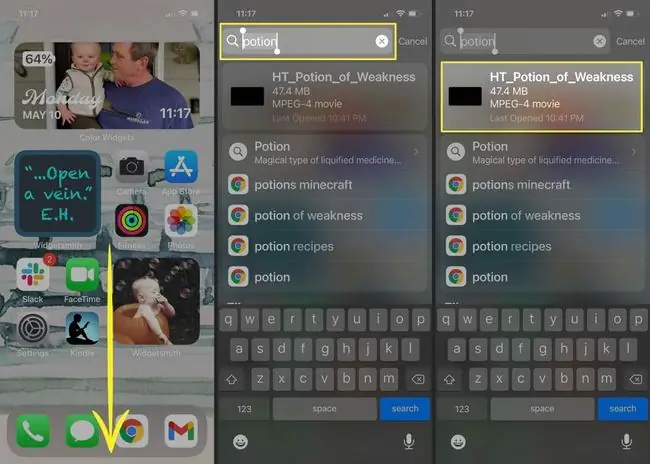
ไฟล์จะเปิดขึ้นโดยอัตโนมัติใน iMovie คุณสามารถทำการแก้ไขใดๆ ที่คุณเลือกใน iMovie แล้วแตะ Done ในหน้าโปรเจ็กต์ภาพยนตร์ ให้แตะไอคอน Share จากนั้นเลื่อนลงแล้วแตะ Save Video ซึ่งจะบันทึกวิดีโอไปยังแอพ Photos ของคุณ
คุณไม่จำเป็นต้องแก้ไขไฟล์ MP4 หากไม่ต้องการ เปิดไฟล์แล้วบันทึกอีกครั้งโดยใช้คำแนะนำด้านบนเพื่อบันทึกสำเนาลงในม้วนฟิล์มหรือแอปรูปภาพ
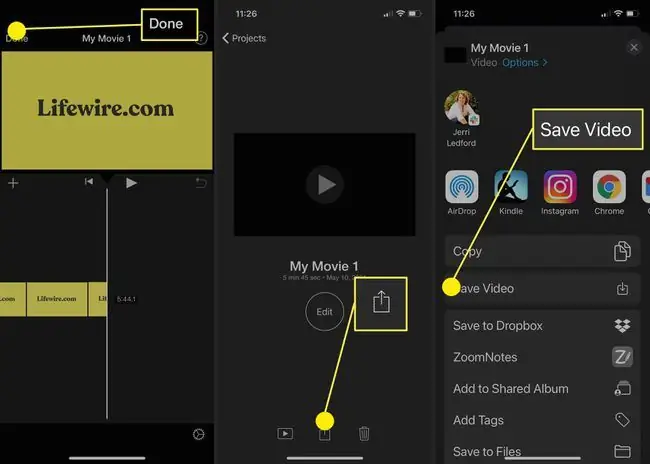
ฉันจะโอน MP4 จากคอมพิวเตอร์ไปยัง iPhone ได้อย่างไร
วิธีที่ง่ายกว่านั้นในการรับไฟล์ MP4 ลงในแอพ Camera Roll หรือ Photos บน iPhone ของคุณคือการย้ายไฟล์จากฮาร์ดไดรฟ์ของคอมพิวเตอร์ Windows หรือ Mac ทำได้โดยการลากไฟล์จากตำแหน่งบนฮาร์ดไดรฟ์ของคุณไปยังแอพ Photos
ในการลากไฟล์จากคอมพิวเตอร์ Windows ของคุณไปยังแอพ Photos ของคุณ (หรือเพื่อให้คุณสามารถเข้าถึงไฟล์บน iPhone ของคุณได้) คุณจะต้องติดตั้ง iCloud สำหรับ Windows ก่อน จากนั้น คุณสามารถใช้ iCloud สำหรับ Windows เพื่อถ่ายโอนไฟล์ระหว่างคอมพิวเตอร์ Windows ของคุณกับ iPhone, iPad หรืออุปกรณ์ Apple อื่นๆ
บนพีซีที่ใช้ Windows ให้ค้นหาไฟล์ MP4 ใน File Explorer แล้วลากไปไว้ในแอพ Photos ของคุณ ในคอมพิวเตอร์ Mac ให้ใช้ Finder เพื่อค้นหาไฟล์และลากไปยัง Photos แอพ
คำถามที่พบบ่อย
ฉันจะดาวน์โหลด MP4 ไปยัง iPhone จาก Google Drive ได้อย่างไร
ค้นหา MP4 จากแอป Google ไดรฟ์บนอุปกรณ์ของคุณ > เลือก เพิ่มเติม (สามจุดไข่ปลา) ข้างชื่อไฟล์ > เปิดใน > และเลือกจากแอพและตำแหน่งที่มีสำหรับไฟล์ เลือก บันทึก เพื่อดาวน์โหลด
ฉันจะดาวน์โหลด MP4 จาก Dropbox ไปยัง iPhone ได้อย่างไร
ตรวจสอบให้แน่ใจว่าคุณได้ดาวน์โหลดแอป Dropbox สำหรับอุปกรณ์พกพาลง iPhone ของคุณแล้ว เปิดใช้แล้วแตะไฟล์ MP4 เพื่อดาวน์โหลดและเลือกวงรีสามจุดถัดจากชื่อไฟล์ เลือก แชร์ > ส่งออกไฟล์ แล้วเลือกแอปเฉพาะหรือ บันทึกวิดีโอ เพื่อดาวน์โหลดลงในม้วนฟิล์มของคุณ.






